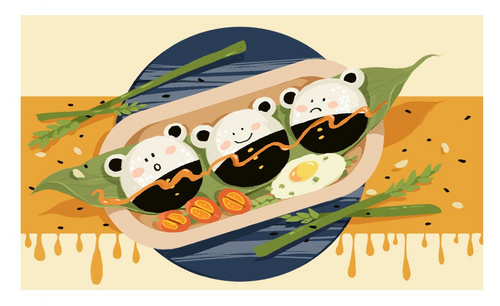小新插画
我来教你!PS清甜小新插画少女头像版教程
小时候我们喜欢用画笔在纸上画一些人物画,大家总是爱比一比谁花的漂亮,水涂上去的颜色,现在我们长大了,大多数都是用一些软件来画图啦!今天我来给你们分享插画中关于PS清甜小新插画少女头像版的教程来啦!让大家欣赏一下PS功能的强大,顺便带大家认识一下插画!
1.新建A4大小的画纸,画草图,降低草图【不透明度】,【2B铅笔】笔刷,降低笔刷【不透明度】和【流量】,开始勾线,勾线要流畅。
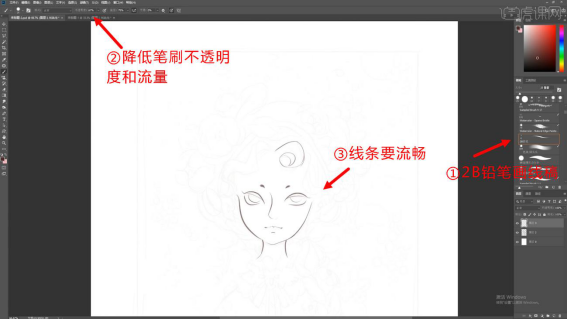
2.新建分组,命名,线稿图层放于最上层,降低【不透明度】,从皮肤开始上色,一个图层一个颜色。
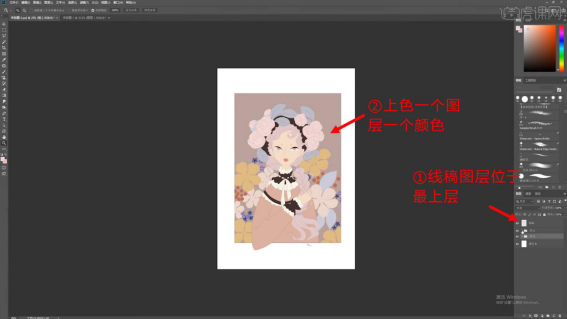
3.隐藏线稿图层,使用没有毛边的笔刷把画面边缘修理干净,【Alt】吸取颜色。

4.下巴下面画阴影,新建图层,细化花朵,先画花朵、头发和衣服暗面。

5.【Alt】键吸取下层衣服颜色画镂空,新建图层画五官,先画上颜色再用【涂抹工具】晕染开,笔刷后带有小手标识为涂抹笔刷。
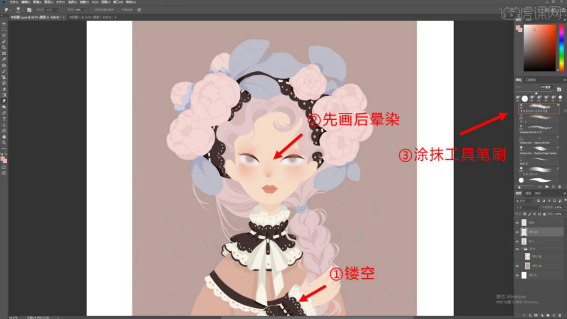
6.新建图层,图层模式为【正片叠底】,使用带有透明管的笔刷,吸取眼球颜色画眼睛阴影,边缘用【涂抹工具】晕染。画上睫毛。

7.绘画不要一次画到位,多次颜色叠加,颜色会更加丰富。

8.新建图层,画高光,眼睛会更加有神,使用带有不透明度的笔刷,画眉毛轮廓,眉头【涂抹工具】晕染开,缩小笔刷一根根画眉毛。
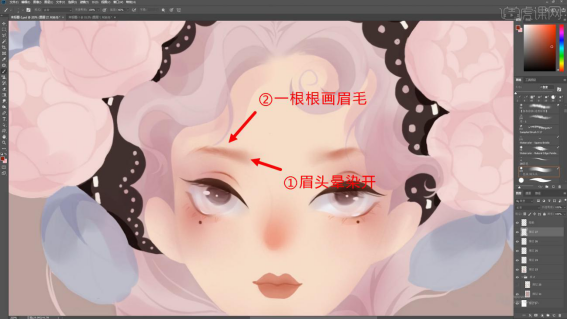
9.新建图层,图层模式【正片叠底】,使用带有不透明度笔刷画投影,上面多叠加几层不同颜色。

10.新建图层,画画面中亮色,画一些亮色用【涂抹工具】晕染开,使用亮色画发丝,画再画叶子纹理。
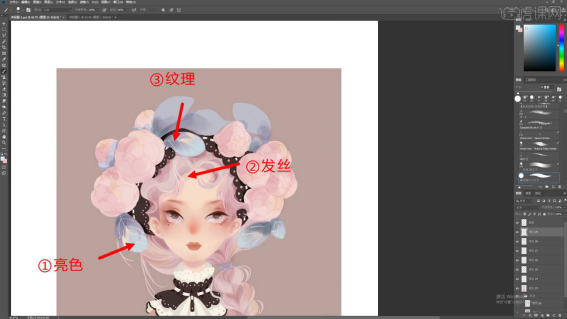
11.在衣服和辫子上画花朵,【M】选框工具,【Ctrl+C】复制,【Ctrl+V】粘贴花朵,【Ctrl+T】调整花朵位置与大小,合并衣服上花朵图层。
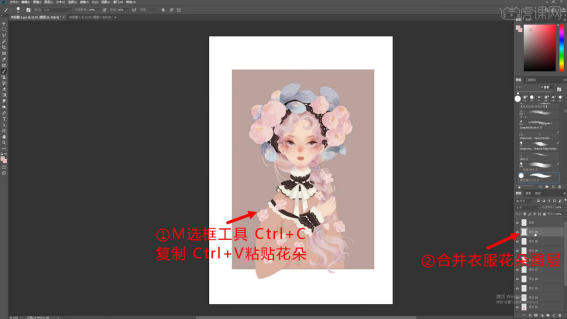
12.画上衣服阴影,降低投影图层【不透明度】,边缘用【涂抹工具】晕染开,使用【肌理刮刀】笔刷在边缘画出肌理感,衣服花朵下方,【肌理刮刀】笔刷在衣服上画V字。
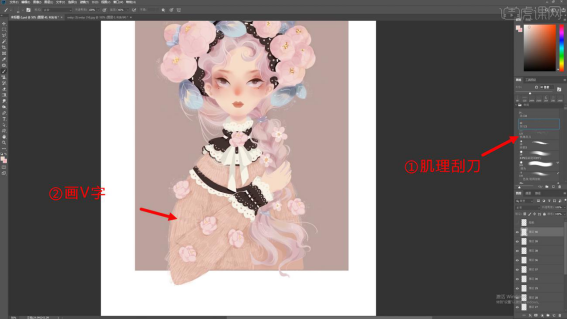
13.人物下方新建图层画背景,以简单地叶子背景衬托人物和花朵,下方新建图层,画深色叶子,每层叶子画不一样的纹理。【Ctrl+U】调整背景色相。
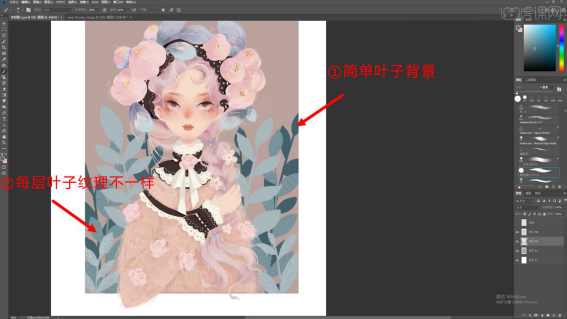
最终制作出来的PS清甜小新插画少女头像版,是不是非常漂亮呢,比我们自己画的漂亮多了,上边的一叶一发丝都在发挥着自己的作用,整体结合起来是整张图片非常有艺术感,各位小伙伴们你们喜欢吗?
本篇文章使用以下硬件型号:联想小新Air15;系统版本:win10;软件版本: Photoshop CC2019。